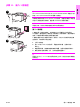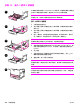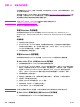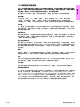HP LaserJet 9040/9050 - Getting Started Guide
202 印表機安裝 ZHTW
步驟 14. 安裝列印軟體
印表機隨附的 CD-ROM 上提供了列印軟體。您必須安裝此 CD-ROM
,
上的印表機驅動程式 方能
充分利用印表機功能。
如果您無法存取 CD-ROM
,
光碟機 您可以從網際網路 (www.hp.com/support/lj9050_lj9040) 下載
列印軟體。根據使用 Windows
,
的電腦的組態 印表機軟體安裝程式會自動檢查電腦是否可以存
取網際網路並提供從網際網路獲取最新軟體的選項。
註 用於 UNIX
®
(HP-UX、Sun Solaris) 網路的印表機安裝軟體可以從
www.hp.com/support/net_printing 下載。
請參閱 HP 支援傳單以獲得更多資訊。
安裝 Windows 列印軟體
本章節說明如何安裝 Windows 列印軟體。Microsoft
®
Windows
®
9X、Windows NT
®
4.0、
Windows 2000、Windows Millennium (Me)、Windows XP 及 Windows Server 2003 支援該
軟體。
安裝軟體
1 結束所有正在執行的程式。
2 將 CD-ROM 放入 CD-ROM
,
光碟機。視您電腦的組態而定 此安裝程式可能會自動執行。
,:
如果程式沒有自動執行請在 開始 功能表上按一下 執行。鍵入 x:setup ( 其中 x 為
CD-ROM 光碟機的代號 )
,
然後按一下 確定。
3 按照電腦螢幕上的說明進行。
安裝 Macintosh 列印軟體
本章節說明如何安裝 Macintosh 列印軟體。Macintosh OS 7.5 或更新版本支援該軟體。
在 Mac OS 8.6 至 9.2 上安裝 Macintosh 列印軟體
1 使用網路纜線連接 HP Jetdirect 列印伺服器與網路連接埠。
2 將 CD-ROM 放入 CD-ROM 光碟機。CD-ROM 清單會自動執行。如果 CD-ROM 清單沒有自
,
動執行請連按兩下桌面上的 CD-ROM
,
圖像 然後連按兩下 「安裝程式」圖像。此圖像位
於啟動 CD-ROM 的 Installer/<language> 檔案夾中 ( 其中 <language> 是您設定的語言
喜好 )。(
:
例如 Installer/English 檔案夾包含英文版印表機軟體的 「安裝程式」圖像。)
3 按照電腦螢幕上的說明進行。
4 開啟位於 ( 啟動磁碟 )
::
中的 「蘋果桌面印表機公用程式」應用程式公用程式檔案夾。
5 連按兩下 印表機 (AppleTalk)。
6 然後在 AppleTalk
,
印表機選項旁 按一下 變更。
7
,
選擇印表機 依次按一下 自動設定 與 建立。
8 在 列印
,
清單中 按一下 設定預設印表機。
註 桌面上的圖像將顯示為一般圖像。所有列印面板將出現在應用程式的列印對話方塊中。
在 Mac OS 10.1 與更新版本上安裝 Macintosh 列印軟體
1 使用網路纜線連接 HP Jetdirect 列印伺服器與網路連接埠。